Android 上の PUBG Mobile の自動明るさの問題を修正する方法
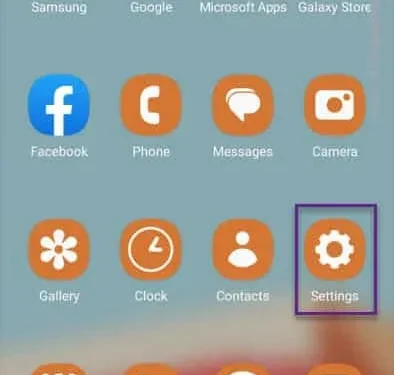
簡単な回避策–
1. PUBG ゲームを終了し、携帯電話を再起動します。携帯電話を再起動した後、明るさを適切なレベルに切り替え、PUBGを再起動します。
解決策 1 – 明るさの調整をオフにする
ステップ 1 –上にスワイプして「⚙️」を表示します。
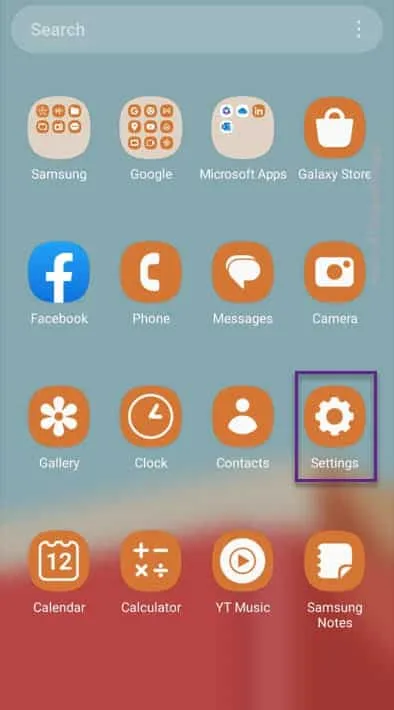
ステップ 2 –設定画面を開いたら、タップして「ディスプレイ」設定を調べます。
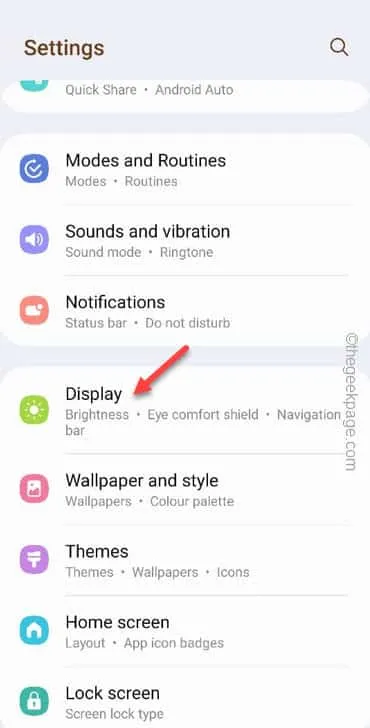
ステップ 3 –次の画面で、「適応明るさ」設定を「オフ」に切り替えます。
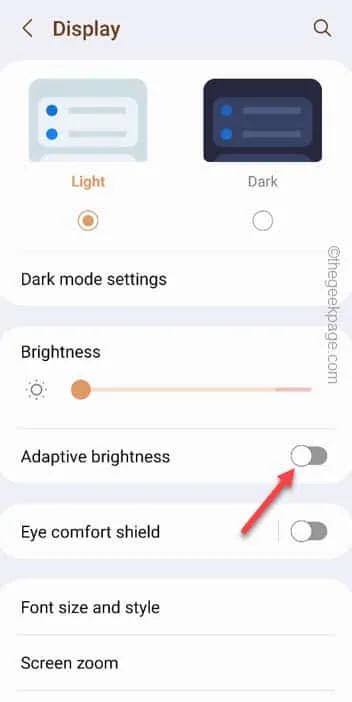
解決策 2 – PUBG Mobile の明るさとグラフィックスを切り替える
ステップ 1 –携帯電話で PUBG Mobile を起動します。
ステップ 2 –ゲームがロードされたら、左下隅にある矢印記号をタップし、「設定」をタップします。
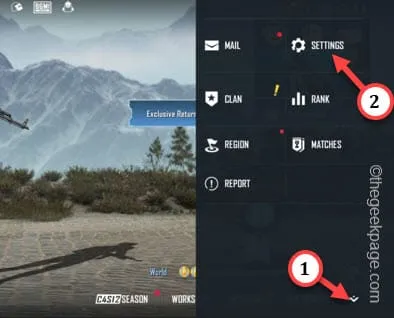
ステップ 3 –左側から「グラフィックスとオーディオ」セクションに移動します。
ステップ 4 –長時間のゲームセッション中に携帯電話が過熱しないように、ゲームのグラフィック品質を下げる必要があります。そこで、「フレームレート」を「中」または「高」に設定します。
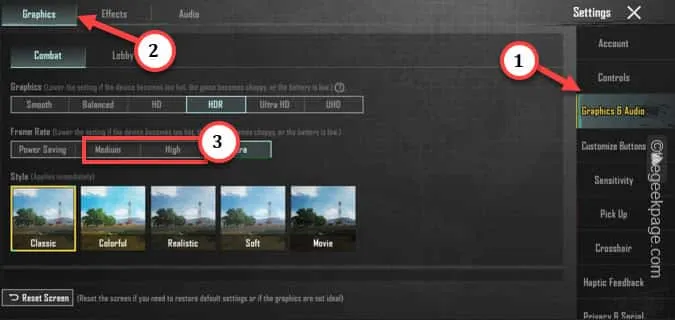
ステップ 5 –次に、同じページの明るさの設定に進みます。
ステップ 6 –スライダーを使用してゲーム内の明るさを調整し、最後に「OK」をタップします。
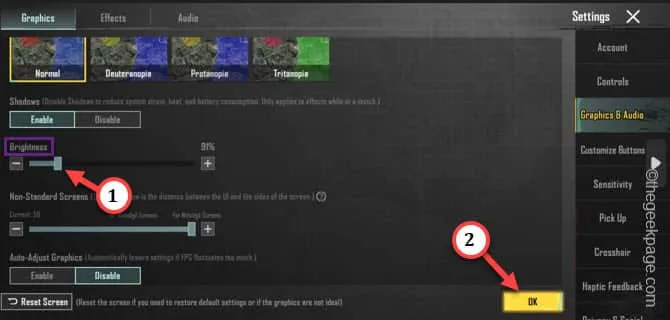
解決策 3 – 省電力モードをオフにする
ステップ 1 –クイック パネルから直接省電力モードを無効にすることができます。
ステップ 2 –そこで、下に 2 回スライドして、利用可能なオプションを確認します。必ず省電力モードを無効にしてください。
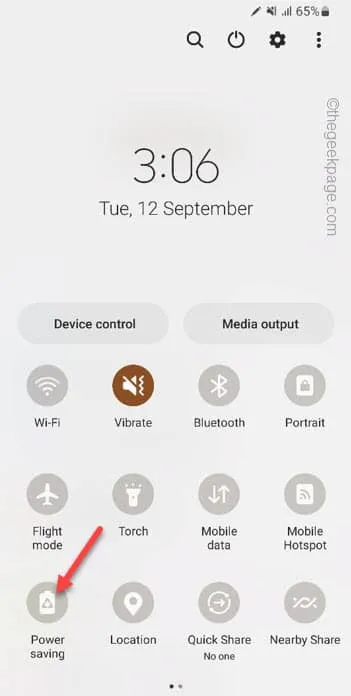
ステップ 1 –そこで、[設定]を開きます。
ステップ 2 –電話機で設定を開いた後、「バッテリーとデバイスのケア」設定に移動します。
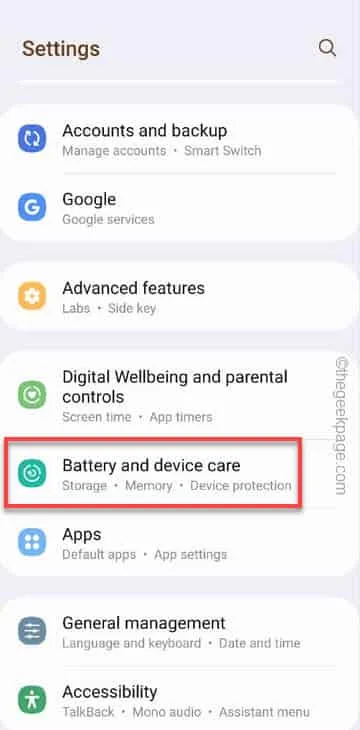
ステップ 3 –次に、「バッテリー」を開いてアクセスします。
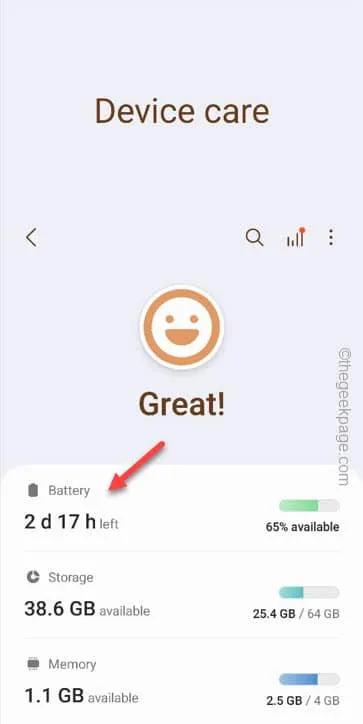
ステップ 4 –バッテリー設定を開いた後、「省電力モード」オプションを「オフ」にします。
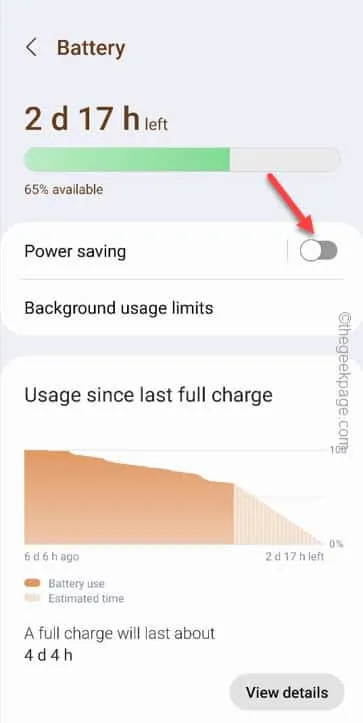
解決策 4 – 画面のタイムアウトを長くする
ステップ 1 –画面のタイムアウトを増やすには、携帯電話の設定を開きます。
ステップ 2 – 「ディスプレイ」設定に移動する必要があります。
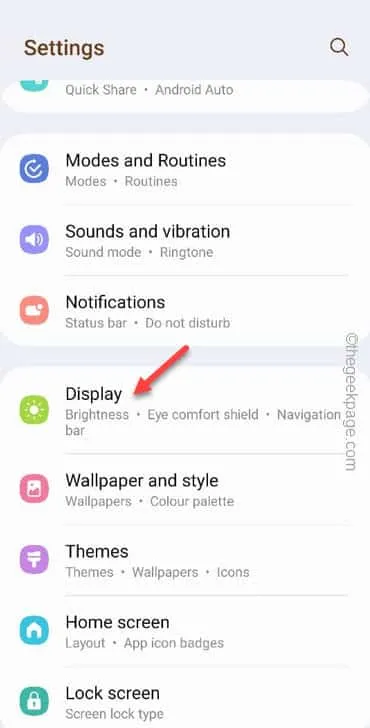
ステップ 3 –下にスクロールすると、「画面タイムアウト」設定が表示され、そこにアクセスできます。
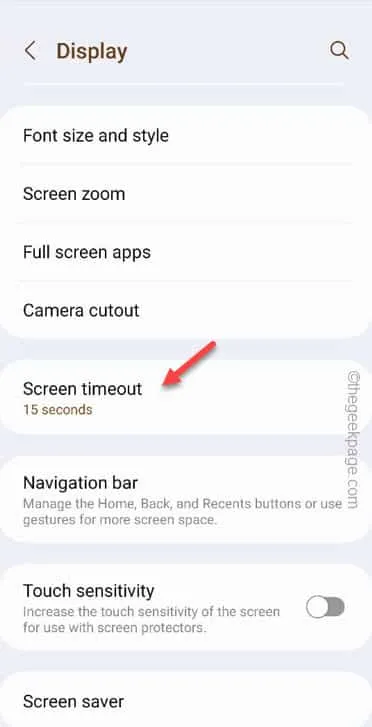
ステップ 4 –ゲーム中に電話画面が自動的に暗くならないように、画面のタイムアウトを「10」または「30 」分のいずれかに設定します。
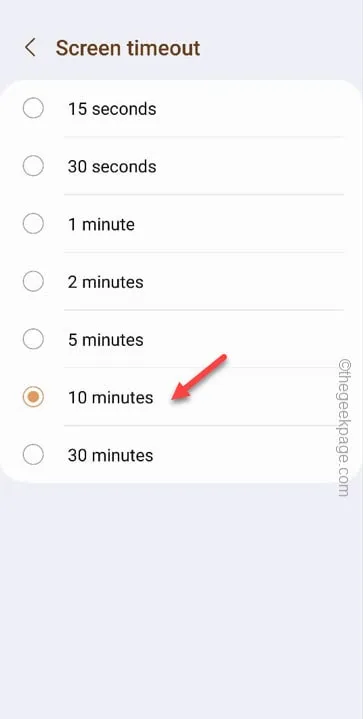
設定を閉じます。


コメントを残す